Win10专业版激活不了怎样处理呢?
电脑升级Win10专业版正式版后第一件事情就是激活系统,不然很多功能都无法使用,网上关于激活的方法有很多。不过,一些网友却遇到了Win10专业版激活不了的问题,这样就没办法使用系统了,怎么办?今天,小编就为大家介绍一下Win10专业版激活不了的处理方法。
当Win10专业版操作系统无法激活时,需要确定如下两点:
1、是否更换过主板;若更换主板后,新主板与原主板信息不一致,就可能会导致系统无法激活。
2、当前操作系统,是否与预装系统版本一样?
比如,预装系统版本是Windows10专业版家庭中文版64位系统,若重装的系统不是此版本,则会影响系统自动激活。
如果没有更换主板,且操作系统版本与预装系统一样,遇到Win10专业版无法激活的情况该怎么办呢?
方法一:
Win10专业版的激活机制与你的硬件有关,如果你的主板、硬盘、内存有变更,重装后就会无法激活,这时你就要找官方申诉,重新激活。

检查你重装的版本是不是和电脑预装的版本一样?会不会预装的32位系统你重装的是64位的,或者预装家庭版的你现在重装的是专业版?你的电脑网络是否稳定,换成4G网络激活试试。

排除上述问题,我们点击开始菜单选择设置,如下图所示
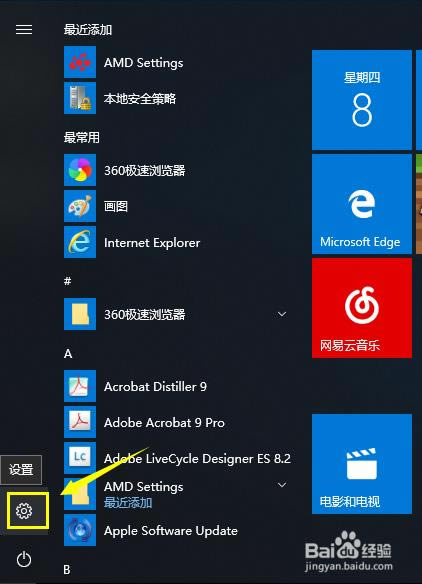
在设置中选择系统与更新,如下图所示
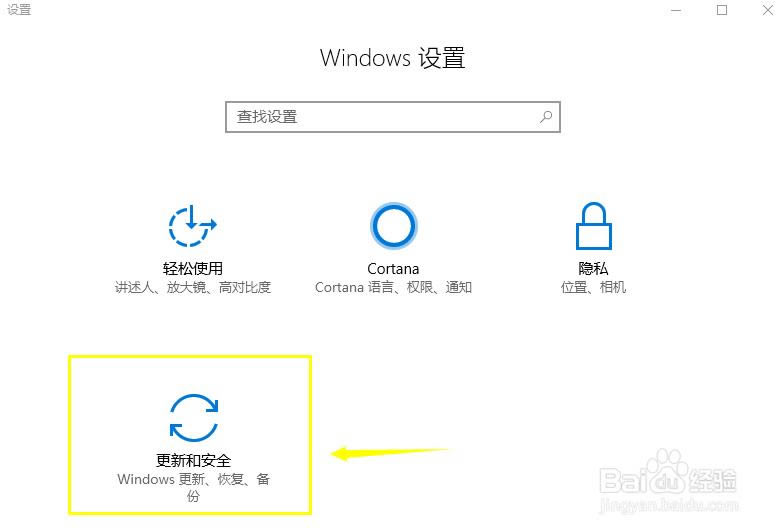
点击检查更新,将你安装的未激活系统先升级到最新版,如下图所示
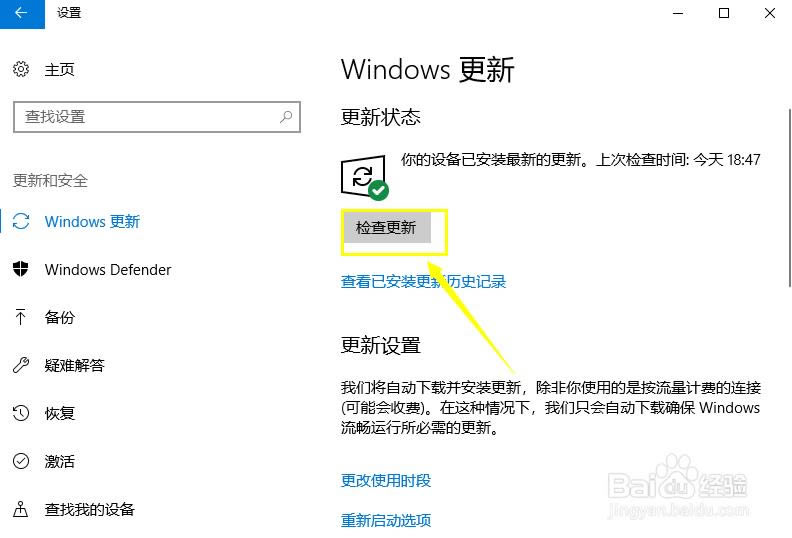
鼠标右键单击开始键,选择命令提示符(管理员),如下图所示
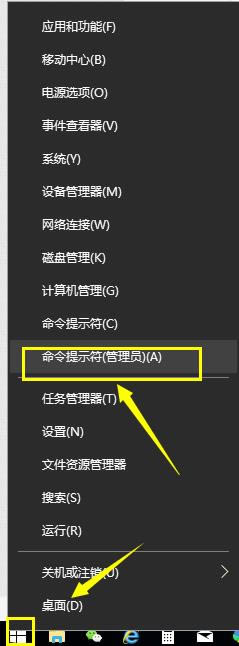
我们在命令窗口输入slmgr /upk回车,先卸载密钥,如下图所示
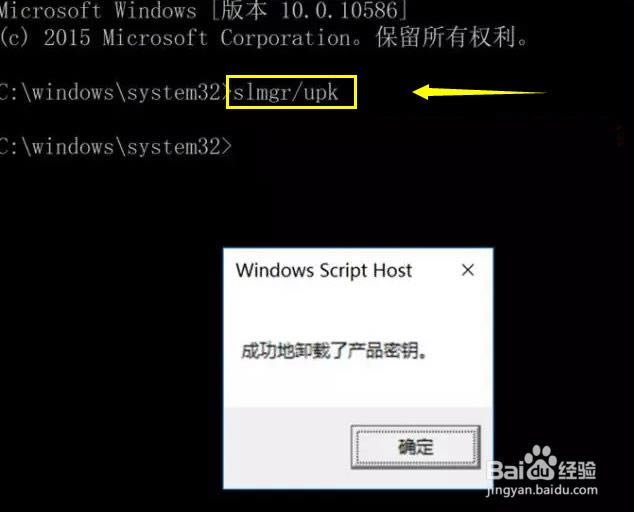
打开浏览器输入aka.ms/diag_cssemerg79558 微软的诊断包,先下载,如下图所示
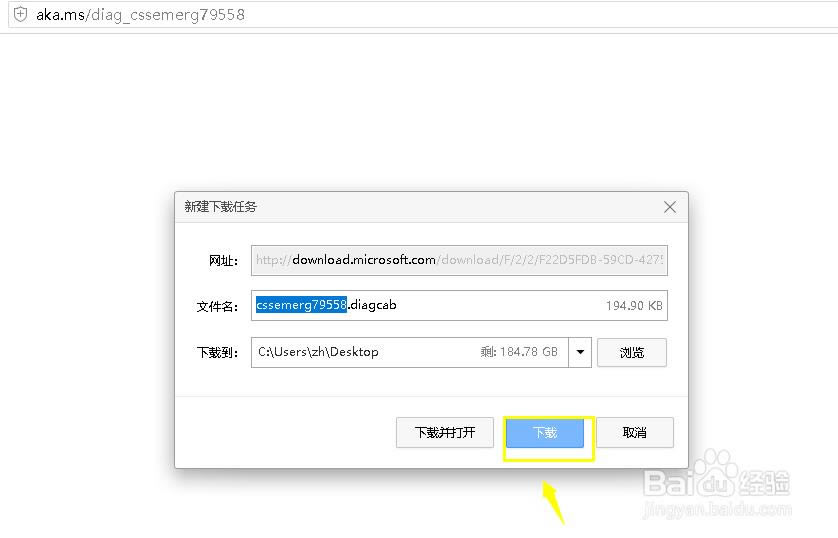
下载后运行,按向导点击下一步,如下图所示

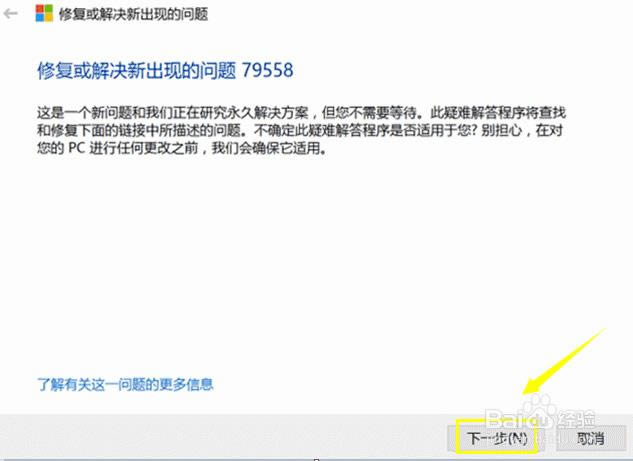
修复成功,我们重新激活即可,如下图所示
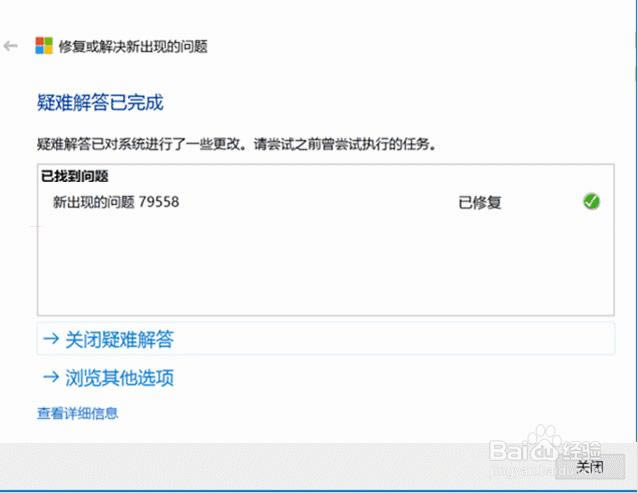

方法二:
首先打开“开始”中的“电脑设置”。
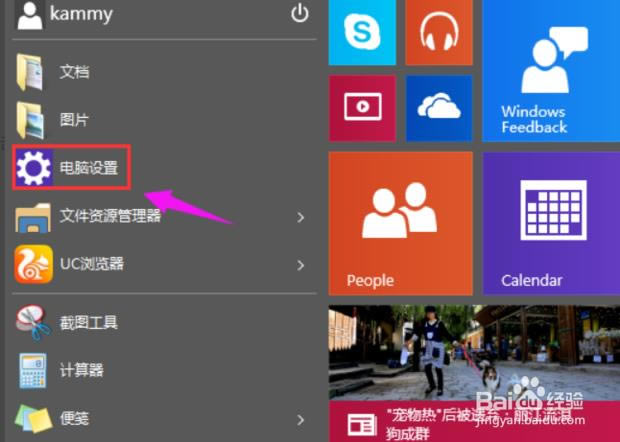
然后点击“电脑和设备”。
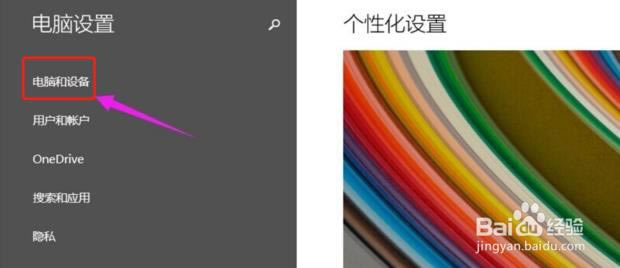
然后点击“电脑信息”中的“更改产品密钥”。

然后输入产品密钥。
TPJ6C-YY8KK-Y7XHQ-GDW7H-DFQJV
TPJ6C-YY8KK-Y7XHQ-GDW7H-DFQJV
BMBXP-J4MHQ-4K76K-C9VV8-248C9
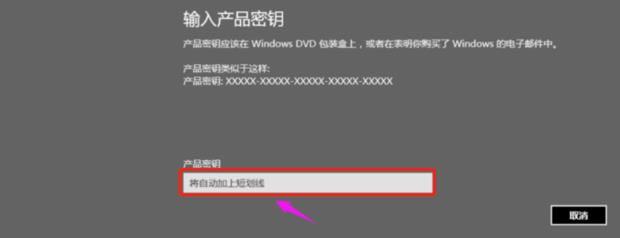
然后系统会提示激活成功。
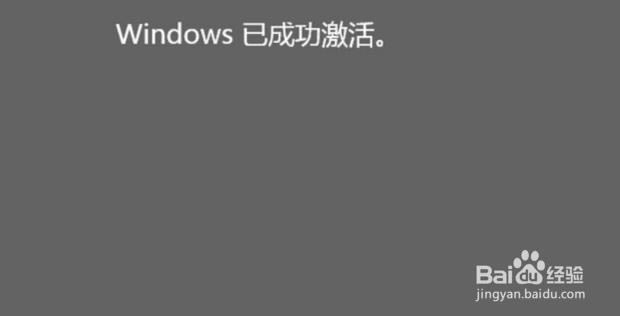
最后就完成了。

以上内容就是关于Win10专业版系统下无法激活系统的具体解决方法,
……